Hilfe: WordPress gehackt – was nun?
Nichts ahnend ruft man seine Website auf und erhält plötzlich eine Warnung vom Virenscanner oder von Google: Diese Website ist als verdächtig eingestuft.
WordPress kann wie jedes andere Content Management System gehackt werden. Ursachen gibt es viele: Sicherheitslücken in der WordPress-Installation, in Themes oder Plugins, zu einfache Passwörter, zu hohe Rechte auf dem Server, infizierter Rechner…
Wie man WordPress sicherer macht, wird hier beschrieben. Was tun, wenn es zu spät ist? Kennen Sie sich nicht oder kaum mit WordPress, PHP und MySQL aus, wenden Sie sich an einen Profi. Ansonsten befolgen Sie diese Schritte:
1. Ruhe bewahren
Keine Panik! Behalten Sie einen kühlen Kopf.
2. Computer scannen
Überprüfen Sie Ihren Computer mit einem aktuellen Virenscanner auf Schadsoftware. Möglicherweise können Ihre Zugangsdaten ausspioniert werden. Als hilfreiche Scanner haben sich Malwarebytes und avast! erwiesen. Ist Ihr Rechner sauber, geht es weiter.
3. WordPress-Daten sichern
Nutzen Sie die Export-Funktion von WordPress, sichern Sie die Datenbank und den Ordner wp-content mit allen Inhalten.
4. Hoster kontaktieren
Rufen Sie Ihren Hoster an – es ist durchaus möglich, dass auch andere Websites auf dem Server betroffen sind.
5. Ursache finden
Versuchen Sie, die Ursache zu finden. Lesen Sie hier wichtige Sicherheitshinweise, googeln Sie nach Problemen mit verwendeten Themes und Plugins. Werfen Sie einen Blick in die Export-Datei, den Ordner wp-content und die Datenbank (für die Wiederherstellung) sowie die Dateien wp-config.php und .htaccess.
6. Daten bereinigen
Bereinigen Sie die Export-Datei, den Ordner wp-content und die Datenbank, wenn nötig.
7. Daten vom Server löschen
Löschen Sie alle Dateien und die Datenbank vom Server. Verseuchte Dateien und zu hoch eingestellte Rechte verschwinden dadurch.
8. neue Passwörter
Ändern Sie die Passwörter für FTP und Datenbank.
9. WordPress neu installieren
Installieren Sie WordPress neu (mit neuem Passwort und Sicherheitsschlüsseln): aktuelle Versionen von WordPress, Themes und Plugins.
10. alte Inhalte importieren
Übernehmen Sie die Inhalte Ihrer alten Installation (Ordner wp-content sowie die Export-Datei, wenn das nicht klappt, SQL-Import ohne die Tabelle options).
Nun ist Ihre Website mit höchster Wahrscheinlichkeit sauber. Seien Sie in Zukunft vorsichtig!
Grafik: Sarahpetersen
David Damjanovic betreibt seit 2004 eigene Websites, arbeitet seit 2006 mit WordPress und hat 2011 die WordPress Agentur wp-agentur gegründet, eine der ersten in D-A-CH.


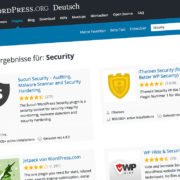







Ihr Kommentar
An Diskussion beteiligen?Hinterlassen Sie uns Ihren Kommentar!